
ا Windows 10 تم الحصول على الكثير من الميزات مؤخرًا. الهدف الرئيسي هو جعل نظام التشغيل أكثر أمانًا وجعله يعمل بشكل أفضل. صحيح أن هذا ليس بالأمر السهل دائمًا. ومع ذلك ، تتخذ Microsoft الخطوات الصحيحة. في هذا الصدد ، يتركز كل الاهتمام الآن على Windows دافع عن أنها تكتسب المزيد والمزيد من الأهمية. كان مع تحديث مايو 2020 لـ Windows أن Microsoft قد أضافت القدرة على حظر التطبيقات غير المرغوب فيها التي يستخدمها العديد من الأشخاص. ومع ذلك ، كان هذا دائمًا يدويًا. الآن ها Windows 10 سيبدأ في حظر العديد من التطبيقات تلقائيًا.
ولكن ما هي هذه التطبيقات التي يمتلكها Windows 10 هل سيبدأ الحظر تلقائيًا؟
أول شيء هو أن هذا ليس فيروسًا. من الناحية العملية ، هي تطبيقات يمكن أن تحتوي على إعلانات ، أو أن تكون تورنتًا ، أو عمال مناجم ، أو شروخًا لتشغيل الألعاب بطريقة مقرصنة أو حتى تطبيقات ذات سمعة سيئة. وغني عن القول ، قد لا يكون هذا مفيدًا جدًا لكثير من الناس.

إذا حدث هذا الانسداد يدويًا حتى الآن ، فسيتوقف هذا الانسداد الآن. ومع ذلك ، فإن Windows سيبدأ في حظر هذه التطبيقات لكل من يقوم بتشغيل Windows 10 مع تحديث مايو 2020 أو أحدث. هذا هو ، بشكل أساسي للجميع ، باستثناء أولئك الذين لم يقوموا بالتحديث.
وغني عن القول ، أن هذا لم يتم قبوله جيدًا من قبل الأشخاص الذين يرغبون في الحصول على هذا الخيار بشكل افتراضي. هو أن أي شخص لديه تشققات أو يستخدم طرقًا أقل قانونية للوصول إلى التطبيقات سيعاني من ذلك. بالطبع ، الهدف الرئيسي هنا هو أن يتمتع الناس بالحرية. ومع ذلك ، تنظر Microsoft إلى هذا على أنه طريقة أساسية لضمان أمان نظام التشغيل.
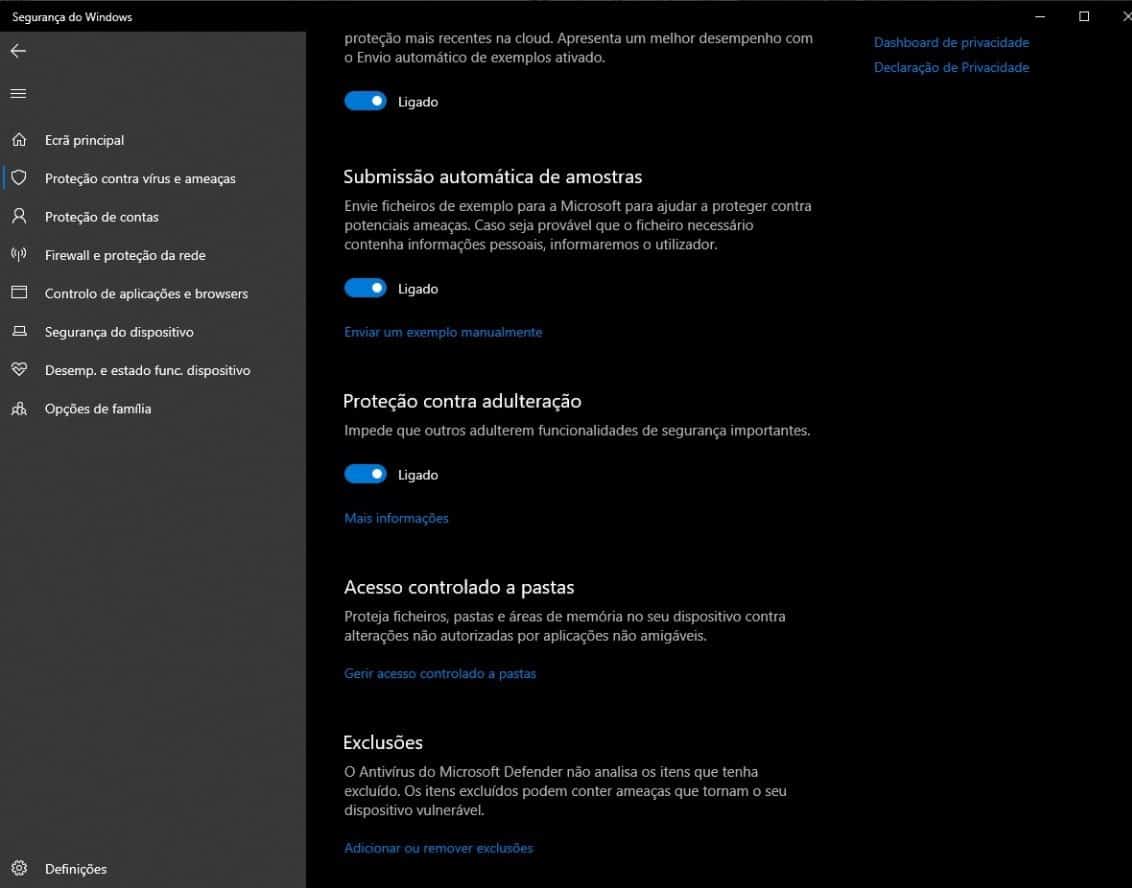
يمكن أن تكون الإيجابيات الكاذبة مشكلة.
صحيح أنه في معظم الحالات Windows سيضرب Defender التطبيقات التي تحددها. ومع ذلك ، هذه ليست حقيقة لا جدال فيها. كل ما في الأمر أن هناك دائمًا إيجابيات خاطئة. على هذا النحو ، يمكن حظر تطبيق شرعي ثم ينسكب المرق.
هل من الممكن تعطيل هذه الوظيفة؟
في البداية نعم. لهذا الغرض ، سيكون من الضروري الانتقال إلى قائمة ابدأ ثم إلى الإعدادات. ثم ابحث عن التحديثات والأمان. ثم انتقل إلى Security of Windows. في الشريط الأيمن ، ابحث عن علامة تبويب التحكم في التطبيق والمتصفح. ثم ابحث عن الحماية المستندة إلى السمعة. بعد ذلك ، يمكنك تعطيل الحظر التلقائي أو تعطيل الحظر التلقائي للتطبيقات غير المرغوب فيها في هذا القسم.
